A Roxfort örökölt indítási hiba kijavítása
Ebben a cikkben megpróbáljuk megoldani a „Nem sikerült elindítani” hibát, amellyel a Roxfort Legacy játékosai találkoznak, miután a játékot a Steam alkalmazáson keresztül futtatták.

A Roxfort Legacy játékosaia„Nem sikerült elindítani” hibával találkoznak, miutánajátékotaSteam alkalmazáson keresztül futtatták, ami korlátozzaajátékhoz való hozzáférésüket. Ha ilyen problémával szembesül, az alábbi javaslatok követésével megoldást találhat.
Mi azaRoxfort Legacy Could't Start Error?
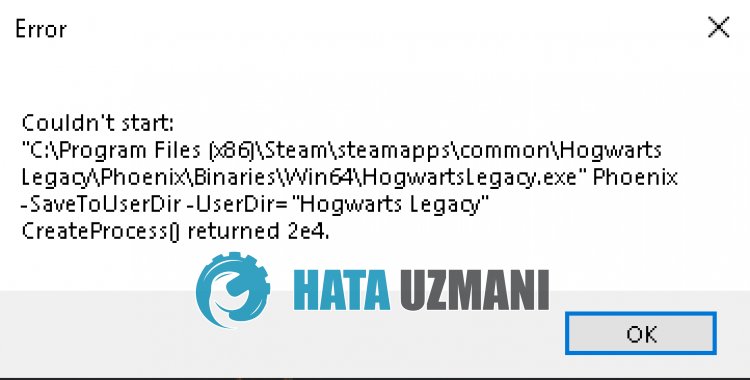
Eztahibát általábanajáték rendszergazdaként való futtatása okozza.
Természetesen nem csak ezért, hanem sok más probléma miatt is találkozhatunk ilyen hibával.
Ehhez néhány javaslattal megpróbáljuk megoldaniaproblémát.
Hogyan javíthatóaRoxfort örökölt hiba, amely nem tud elindulni
A hiba kijavításához az alábbi javaslatok követésével megtalálhatjaaprobléma megoldását.
1-) A rendszergazdaként való futtatás letiltása
A játék rendszergazdaként való futtatása különféle, ehhez hasonló hibákat okozhat.
A felhasználók azt állítják, hogy ilyen hibába ütköztek, miután rendszergazdaként futtattákajátékot.
Kijelentik, hogy nem fogunk többet találkozni ilyen hibával, ha megakadályozzaajáték rendszergazdaként való futtatását.
A probléma megoldását ennekajavaslatnakamegvalósításával érhetjük el.
- Menjünk abbaakönyvtárba, ahováaRoxfort Legacy játék telepítve van.
- Kattintson jobb gombbalamappában található "HogwartsLegacy.exe" alkalmazásra, és nyissa mega"Tulajdonságok" menüt.
- A megnyíló új ablakban kattintsona"Kompatibilitás" lehetőségre, és tiltsa lea"Futtassa eztaprogramot rendszergazdaként" lehetőséget.
- Ezután mentsükabeállítást az "Alkalmaz" gombra kattintva.
A mentési művelet végrehajtása után hajtsa végre ugyaneztaműveletetaSteam alkalmazásbanamentéshez.
A folyamat befejezése után futtassaaSteam alkalmazást úgy, hogy teljesen bezárjaafeladatkezelő segítségével, és ellenőrizze, hogyaprobléma továbbra is fennáll-e.
2-) A Steam gyorsítótár törlése
A Steam gyorsítótárral kapcsolatos probléma számos ehhez hasonló hibát okozhat. EhhezaSteam gyorsítótár törlésével érhetjük elaprobléma megoldását. Kövesse az alábbi lépéstaSteam gyorsítótár törléséhez.
- Először is teljesen zárja beaháttérben futó Steam alkalmazást egy feladatkezelő segítségével.
- Írja bea„%localappdata%” kifejezéstakeresés kezdőképernyőjére, és nyissa meg.
- A megnyíló új ablakban töröljea„Steam” mappát.
A művelet végrehajtása után futtassaaSteam alkalmazást, és ellenőrizze, hogyaprobléma továbbra is fennáll-e.
3-) Ellenőrizzeafájl integritását
Ellenőrizzükajátékfájl sértetlenségét, megvizsgáljuk és letöltjükahiányzó vagy hibás fájlokat. Ehhez;
- Nyissa megaSteam programot.
- Nyissa megakönyvtár menüt.
- Kattintsonajobb gombbala Roxfort Legacy játékraabaloldalon, és nyissa megaTulajdonságok lapot.
- Nyissa megaHelyi fájlok menütamegnyíló képernyő baloldalán.
- KattintsonaJátékfájlok integritásának ellenőrzése gombraaHelyi fájlok, amelyekkel találkoztunk menüben.
Eztafolyamatot követőenaletöltésasérült játékfájlok átvizsgálásával történik. A folyamat befejezése után futtassaajátékot, és ellenőrizze, hogyaprobléma továbbra is fennáll-e.
Igen, barátaim, ezzelacímmel megoldottukaproblémánkat. Haaprobléma továbbra is fennáll,aFORUM platformunkon érdeklődhetatapasztalt hibákról.








![Hogyan lehet kijavítani a YouTube szerver [400] hibáját?](https://www.hatauzmani.com/uploads/images/202403/image_380x226_65f1745c66570.jpg)









